Slik finner du nedlastede filer på en hvilken som helst Android-enhet
Å finne filene du har lastet ned på Android-enheten, er vanligvis en enkel oppgave. Trinnene for å finne dem kan variere noe avhengig av hvilken type enhet du har, men av en eller annen grunn pleier de nedlastede filene å "forsvinne" noen ganger.
Filene er tilsynelatende der et sted, du må bare grave inn i Android-enhetens innstilling for å finne dem. I noen tilfeller må du kanskje installere en filbehandling for å hjelpe deg med å holde de nedlastede filene under kontroll. La oss se på noen alternativer.
Relatert : Slik endrer du nedlasting og appleder på Android
Se i nedlastingsmappen
Som de fleste datamaskiner, kommer Android med en "Nedlastinger" -mappe for å lagre alle dine nedlastede filer. Hvis du har brukt Android i årevis, bør dette være åpenbart for deg. For å få tilgang til nedlastingsmappen, start standardfilen for appbehandling og mot toppen, så får du se alternativet "Last ned historikk".

Du bør nå se filen du nylig lastet ned med dato og klokkeslett. Hvis du klikker på alternativet "Mer" øverst til høyre, kan du gjøre mer med de nedlastede filene dine. Du kan for eksempel slette nedlastingsloggen, redigere, dele og sortere etter.
For å gjøre nedlastingene enklere å finne, kan du bruke alternativet "Sorter etter" og organisere dem enten etter tid, type, navn, størrelse, stigende eller synkende. Uansett hva som passer best for deg.
Gå til nedlastingsmappen med ES File Explorer
En app som vil hjelpe deg med å finne ikke bare nedlastingene dine, men noen fil for den saks skyld er ES File Explorer. Når du åpner appen første gang, ser du enhetens interne lagring øverst til venstre. Trykk på den og bla til du finner nedlastingsmappen eller søk etter den med søkefeltet.

ES File Explorer viser automatisk alt du har lastet ned.
Slik finner du nedlastingsmappen fra din Windows-datamaskin
Hvis du bare ikke kan forstå hvordan små ting ser på Android-enheten din, kan du alltid se på nedlastingene dine på datamaskinen din. Koble din Android-enhet til datamaskinen din med en USB-kabel, og i løpet av få sekunder bør du se en melding som gir deg mulighet til å se innholdet til enheten du koblet til.
Det neste vinduet vil tilby ulike alternativer som import / eksport (blant annet). Klikk på den som lar deg se innholdet på Android-enheten din. Klikk på alternativet Telefon og rul ned til du finner nedlastingsmappen. Bare åpne den og gjør hva du vil.

Finn nedlastingene dine i Chrome
Du lastet ned et bilde i forrige uke, men slettet det ved uhell fra enheten. For å gjenopprette dette bildet, åpne Chrome (forutsatt at Chrome er standardnettleseren din) og det andre ikonet til venstre skal være en pil pekende ned. Trykk på den, og alle nedlastingene dine vises.

Hvis du vil finne en bestemt fil som video, klikker du på rullegardinmenyen ved siden av nedlastinger og klikker på videoer (eller hvilken fil du leter etter).
Finn dine Firefox-nedlastinger
Firefox gjør det like enkelt å finne nedlastingene dine. Når du har nettleseren åpen, trykker du på de tre vertikale punktene øverst til høyre på displayet. Trykk på Verktøy og det første alternativet på listen skal være Nedlastinger. Trykk på den, og du bør se alle filene du har lastet ned.

I motsetning til Chrome lar du ikke lete etter en bestemt type fil, de er alle sammenblandet, noe som kan gjøre dem vanskeligere å finne.
Slik får du tilgang til mappene i Opera
I stedet for å trykke på prikker for å få tilgang til nedlastingsmappen, må du trykke på Opera-ikonet. Du vil øyeblikkelig se nedlastingsalternativet, trykk på det og voila! Du bør nå se alt du har lastet ned.

Konklusjon
Som du kan se, forsvant de nedlastede filene dine ikke, de gikk bare til en mappe opprettet spesielt for det. Uansett hvilken nettleser du bruker til å laste ned en fil, kjenner du nå de korte tiltakene for å finne dem. Hvordan får du tilgang til de nedlastede filene dine? Legg igjen en kommentar og gi oss beskjed.




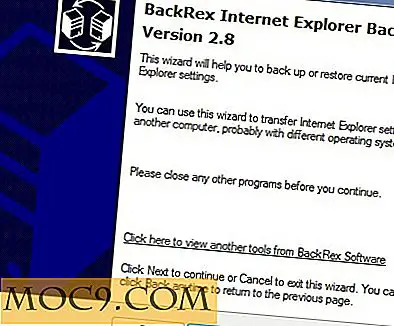
![Frigjør plass på harddisken og slett cachefiler [Mac]](http://moc9.com/img/disk-scope-select-disk.jpg)

